私がこのブログ「きみよや」を初めてアドセンスに申請したのは、令和2年5月17日のことでした。
しかし、申請から2週間後、Googleから
「サイト内容の見直しが必要」
というメールが届いたのです。
そこから私の試行錯誤の日々が始まりました。
何度も何度も改善を重ね続けました。
↓当時の奮闘記はこちら
正直、「このサイトではアドセンス広告は難しいかもなぁ」
と、正直諦めかけていました。
しかし、再申請から7日後、ついにGoogle AdSenseから
「おめでとうございます」のメールが届いたのです!
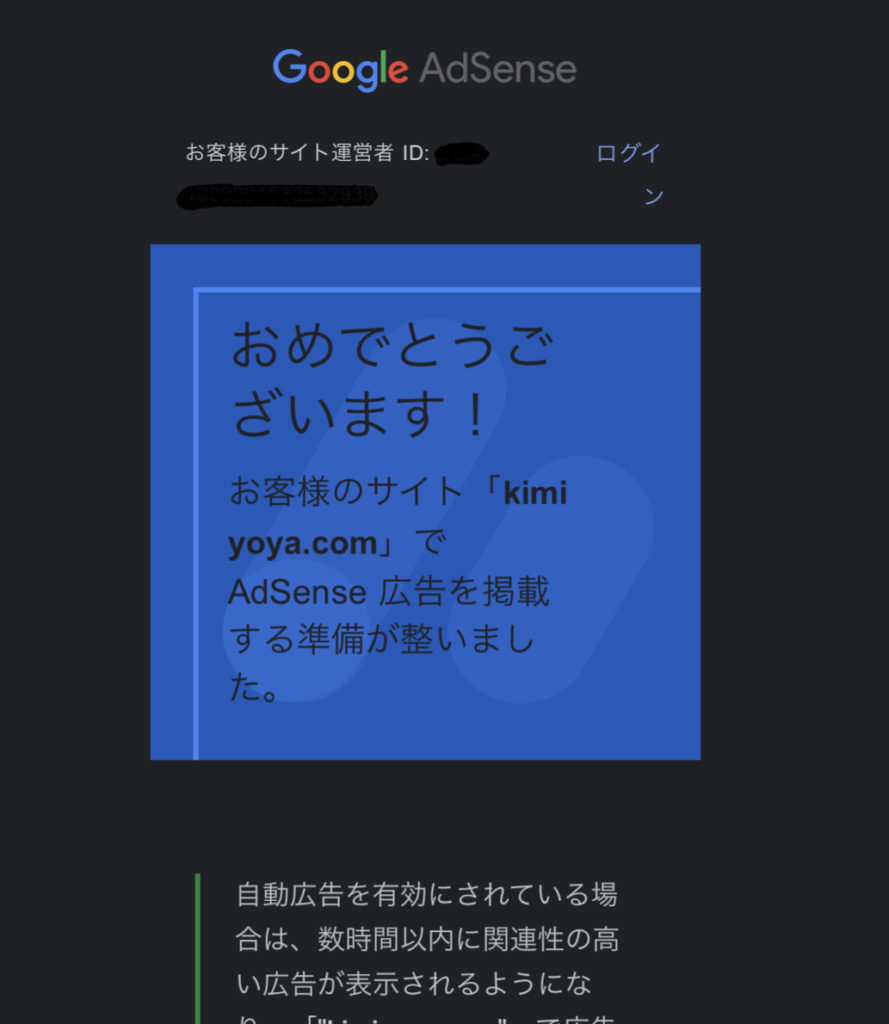
Googleアドセンス合格までの道のりは、決して平坦ではありませんでした。
合格するまで本当に色々ありました。
こんなに苦労するとは思ってもいませんでした。
しかし、この経験は今のブログ運営に大きく役立っています。
この記事では、当時の試行錯誤した記録と、現在のアドセンス審査対象について詳しく解説します。
Googleアドセンス審査で指摘された問題点とは?
申請後にGoogleから届いたのは
「サイトの内容を見直して問題を解消してください」
というメールでした。
実際に届いたメールのスクリーンショット

指摘されたのは、主に 「プログラムポリシーに準拠しているか再確認してほしい」 という点です。
そこで、Googleアドセンスのポリシーを改めて確認し、以下の問題点を改善することにしました。
アドセンス合格のために行った改善策
① センシティブな内容の記事を削除
当時、私は自身の病気体験をもとにマンガ記事を投稿していました。しかし、センシティブな内容が含まれている可能性があり、Googleのポリシーに抵触する恐れがあると判断。思い切って、これらのマンガ記事はすべて削除しました。
削除した記事は、現在は別のプラットフォームで公開しています。
② サイトマップをHTTP→HTTPS に変更
次に問題となったのが、サイトマップのURLがhttpのままだったこと。
WordPressを使っていたため、プラグイン
「Google XML Sitemaps」
を導入し、https対応のサイトマップを作成しました。
Google XML Sitemapsとは?
これは、検索エンジン向けにXMLサイトマップを自動生成するプラグインです。
SEO対策にも有効で、サイト構造をGoogleに正しく伝えやすくなります。
Google XML Sitemapsの設定方法
1. WordPressの管理画面 → 「プラグイン」 → 「新規追加」
2. 「Google XML Sitemaps」 を検索し、インストール
3. 有効化するだけで自動的にサイトマップが生成されるという優れものです!
③ 「サイトについて」ページの作成
当時の「きみよや」には
「私の経験を発信します」
という簡単な説明しかしていませんでした。
そのため、新たに 「サイトについて」 ページを作成し、ブログの目的や運営者情報を詳しく記載しました。
これにより、Googleに 「このサイトは信頼できる情報を発信している」 と示すことができました。
ついにアドセンス合格!その後のブログ運営
これらの改善を行った結果、再申請から7日後に Googleアドセンス合格 のメールが届きました!
当時は本当に
「こんなに苦労するとは思わなかった……」
という気持ちでしたが、この経験が今のブログ運営に大きく役立っています。
【まとめ】アドセンス合格を目指す方へ
アドセンス審査は年々厳しくなっていますが、基本的な対策をしっかり行えば合格の可能性は十分にあります。
Google アドセンス合格のためのポイント
①センシティブな内容を避ける(病気・事故・金融など慎重に)
②サイトのセキュリティ対策(https化・SSL対応)
③「サイトについて」ページを作成する(運営者情報を明記)
④ 記事の質を重視する(有益で独自性のあるコンテンツを)
私の経験が、これからアドセンス申請を目指す方の参考になれば嬉しいです!
▼当時の奮闘記はこちら
アドセンス合格への挑戦記